KB0187 : Il se peut que des paramètres de sécurité empêchent le chargement de think-cell
Problème
Si vous ne parvenez pas à trouver think-cell dans Excel ou PowerPoint, ou si la feuille de données interne de think-cell ne s’ouvre pas, il se peut que les paramètres de sécurité d’Excel ou de PowerPoint empêchent le chargement automatique de think-cell.
Remarque : D’autres causes possibles du non-démarrage de think-cell sont décrites dans KB0004.
Symptômes
Lorsque vous démarrez Excel [Powerpoint], la barre de message Office jaune apparaît en dessous du ruban Excel [Powerpoint] avec le message : AVERTISSEMENT DE SÉCURITÉ : Du contenu actif a été désactivé. Cliquez pour plus de détails.
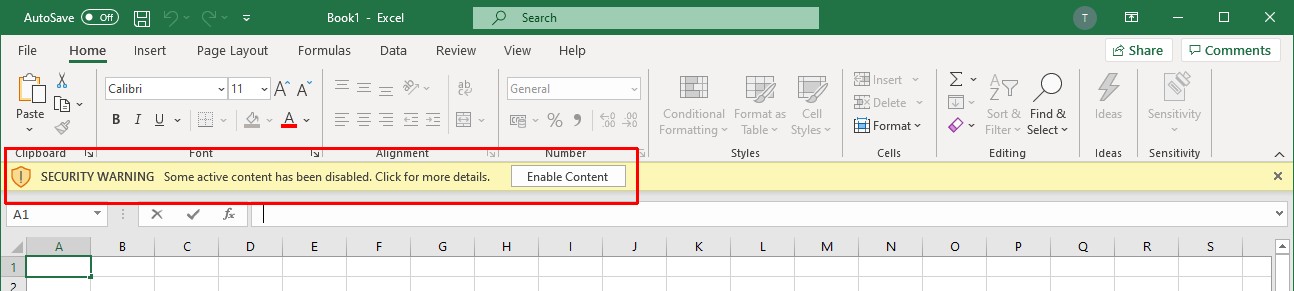
Solution
Afin d’autoriser le certificat de think-cell manuellement, suivez les étapes ci-dessous. Un administrateur système peut également distribuer le certificat think-cell.
- Redémarrez Excel [PowerPoint] : La barre de message Office jaune apparaît en dessous du ruban Excel [PowerPoint] avec le message : Avertissement de sécurité : Les compléments d'applications ont été désactivés.
-
Ne cliquez PAS sur Activer le contenu. Allez plutôt dans Fichier → Info → Activer le contenu → Options avancées.
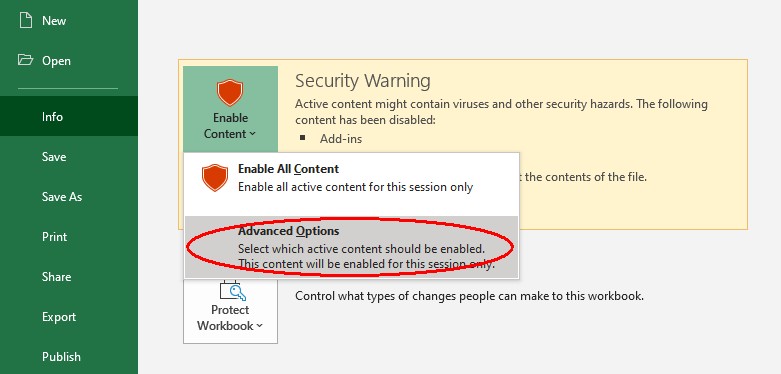
-
Dans la boîte de dialogue Options de sécurité de Microsoft Office, repérez le complément think-cell. Sélectionnez Activer tout le code publié par cet éditeur. et confirmez en cliquant sur OK.
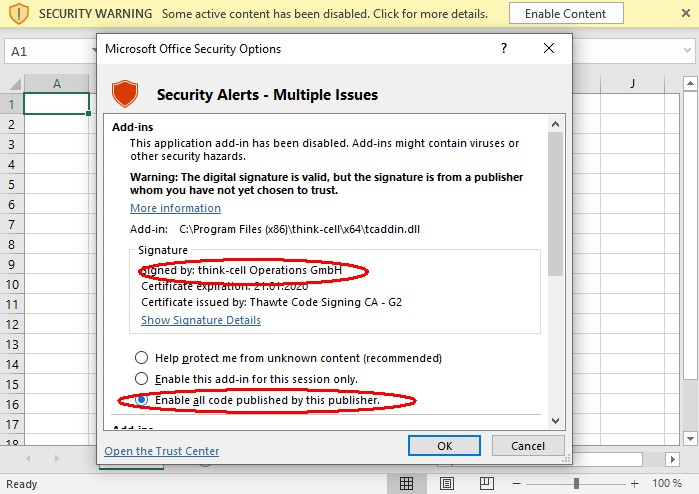
- Redémarrez l’ordinateur, ouvrez PowerPoint et vérifiez si la feuille de données s’ouvre maintenant correctement.
Analyse détaillée
Un paramètre de sécurité dans les paramètres du Centre de gestion de la confidentialité peut empêcher le chargement automatique des compléments, si leur éditeur n’a pas été ajouté à la liste des éditeurs fiables. En savoir plus
- Ouvrez Excel [Powerpoint] et ouvrez le Fichier → Options → Centre de gestion de la confidentialité → Paramètres du Centre de gestion de la confidentialité…
- À des fins de test uniquement, désactivez temporairement toutes les options de la section Compléments, puis redémarrez Excel [PowerPoint]. think-cell fonctionne-t-il à présent ? (Note : Pour des raisons de sécurité, ne conservez pas ces paramètres après avoir terminé le test).
-
Si, maintenant, think-cell fonctionne, nous vous recommandons de sélectionner les options suivantes :
Compléments → Exiger la signature des compléments d’applications par un éditeur approuvé.
Cette option nécessite que think-cell soit ajouté à la liste des éditeurs approuvés.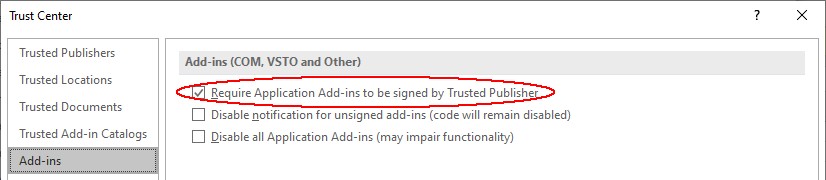
- Cette liste se trouve dans Paramètres du Centre de gestion de la confidentialité... → Éditeurs approuvés. Si think-cell n'y figure pas encore, procédez comme suit pour l'y ajouter. En savoir plus
- Allez dans Paramètres du Centre de gestion de la confidentialité… → Compléments et assurez-vous que l’option Exiger la signature des compléments d’applications par un éditeur approuvé est cochée.
- Allez dans Paramètres du Centre de gestion de la confidentialité... → Barre des messages et assurez-vous que l’option Afficher la barre des messages dans toutes les applications lorsque le contenu actif (macros et contrôles ActiveX, par exemple) est bloqué est cochée.
- Veuillez suivre les instructions décrites dans la section Solution ci-dessus.